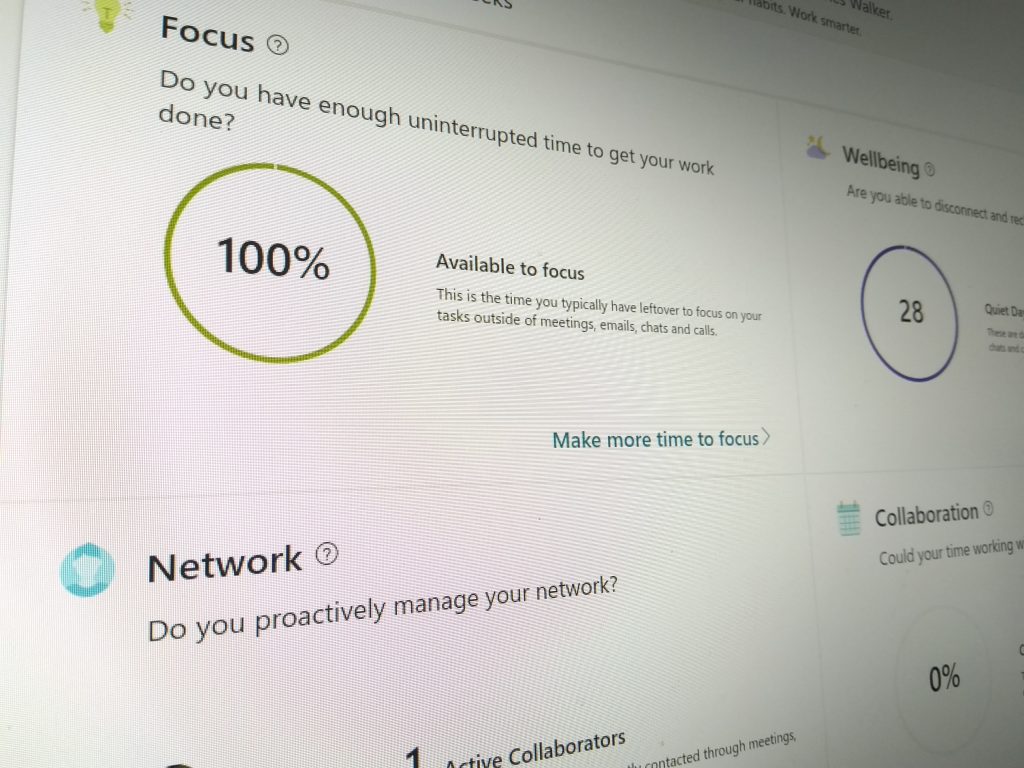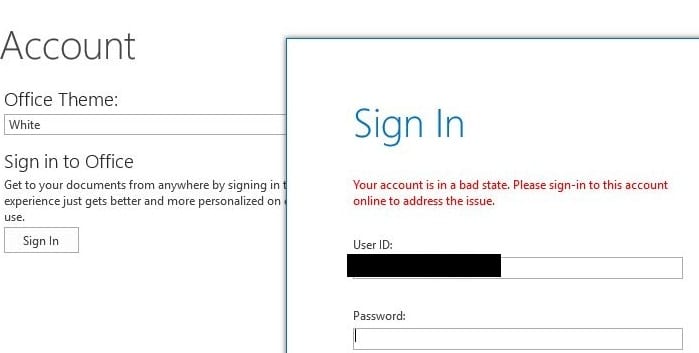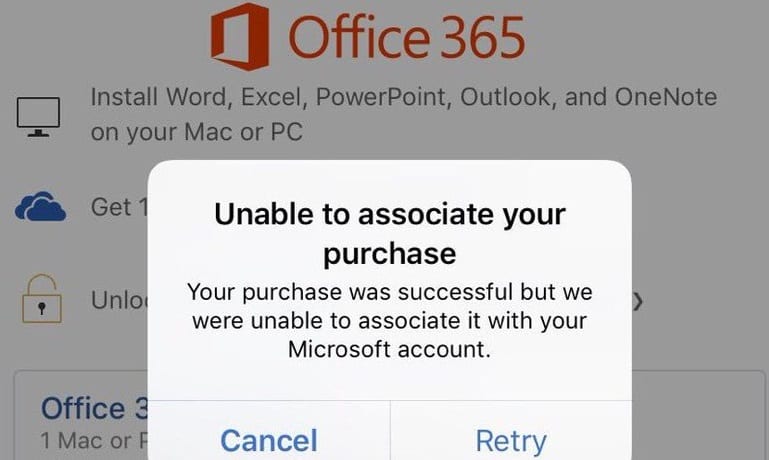Så här kan IT-administratörer ta bort Office 365-konton och användare

I den här guiden, ta en titt på hur IT-administratörer kan ta bort gamla Office 365-konton.
När du försöker installera en ny Office 365-version kan du ibland fastna på skärmen "Vi förbereder saker". Detta händer vanligtvis om du inte installerade dina tidigare Office 365-filer ordentligt. Samma fel kan uppstå om dina Office-filer blev skadade eller om du av misstag raderade några av dem.
Ett snabbt sätt att åtgärda problem med filkorruption är att köra det inbyggda Office Repair-verktyget.
Gå till Kontrollpanelen och välj Program .
Gå sedan till Program och funktioner .
Klicka på ditt Office 365-paket.
Leta upp och klicka på knappen Ändra .
Börja med att köra en snabbreparation och kontrollera om det löste problemet.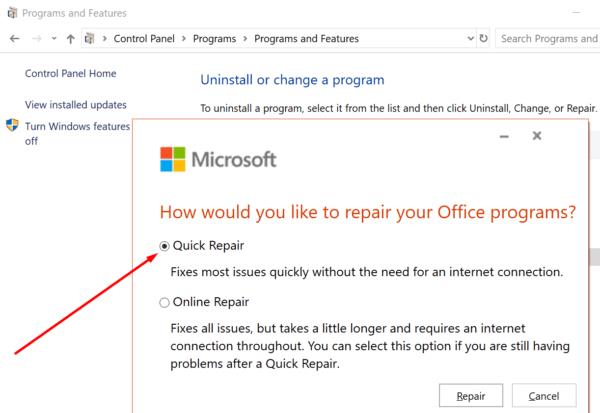
Om Office 365 fortfarande har fastnat på skärmen "Vi förbereder saker" startar du verktyget för onlinereparation .
Om reparation av ditt Office-paket inte löste problemet, försök att installera om det.
Gå tillbaka till Kontrollpanelen → Program → Program och funktioner .
Välj din Office Suite och tryck på knappen Avinstallera .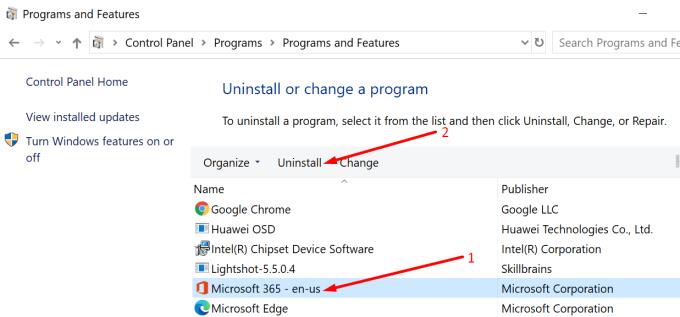
För att vara säker på att du tagit bort alla Office-filer, ta bort Windows Installer-paketet som finns under C:\Program Files\Office 16 .
Skriv sedan %ProgramFiles% i sökfältet i Windows.
Ta bort mapparna Microsoft Office 16 och Microsoft Office .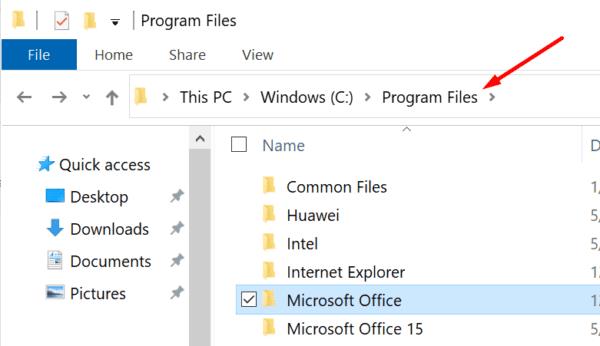
Skriv nu %ProgramFiles(x86)% och ta bort Microsoft Office-mappen också.
Starta slutligen Registereditorn och navigera till HKEY_CURRENT_USER\SOFTWARE\Microsoft\Office . Ta bort Office-mappen.
Gå sedan till HKEY_LOCAL_MACHINE \SOFTWARE\Microsoft\Office och ta bort Office-mappen.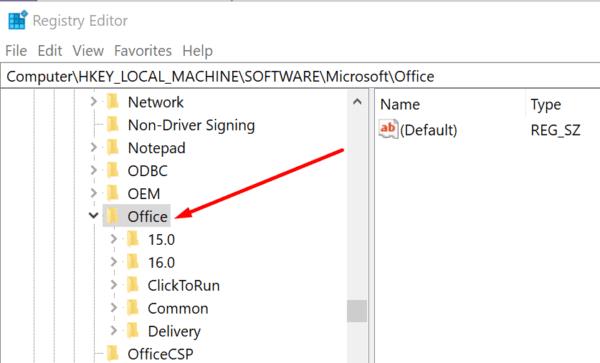
Starta om din dator. Du kan nu ladda ner och installera en ny Office-version.
För mer information om hur du avinstallerar Office helt, gå till Microsofts supportsida .
Andra användare kunde åtgärda detta problem genom att köra Support and Recovery Assistant . Tänk på att du först måste ansluta till Internet för att köra verktyget. När support- och återställningsassistenten har startat installeras Office automatiskt.
Tänk på att skärmen "Vi förbereder saker" kan vara kvar i en eller två minuter till. Men efter det bör statusen ändras till Installerar.
En annan lösning som fungerade för många användare består av att köra Office-installationsprogrammet i kompatibilitetsläge för Windows 8.
Högerklicka på OfficeSetup.exe och välj Egenskaper .
Klicka sedan på fliken Kompatibilitet .
Markera Kör det här programmet i kompatibilitetsläge för .
Välj Windows 8 från rullgardinsmenyn. Tryck på OK.
Högerklicka sedan på OfficeSetup.exe igen och välj Kör som administratör.
Om du redan har installerat installationsfilen och du bara stöter på det här problemet ibland, använd lösningen nedan.
Högerklicka på Office-installationsfilen och välj Egenskaper .
Gå sedan till fliken Kompatibilitet .
Markera kryssrutan Kör det här programmet för Windows 8 .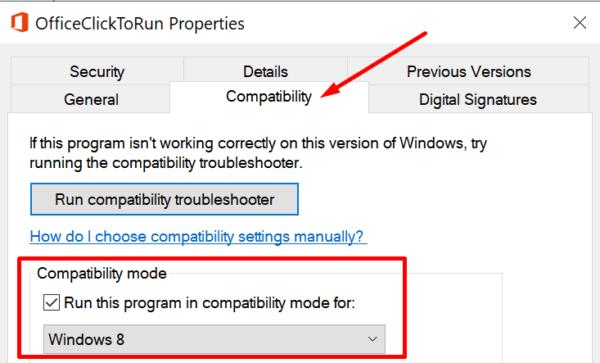
Spara ändringarna.
Starta Office-installationsprogrammet som administratör. Kontrollera om problemet kvarstår.
Du hittar Office-installationsfilen under C:\Program Files\MicrosoftOffice 16\ClientX64.
Sammanfattningsvis, om du inte kan avinstallera Office 365 och du har fastnat vid "Vi förbereder saker"-stadiet för vad som verkar vara för evigt, reparera eller avinstallera installationsfilerna. Kör dessutom Office-installationsprogrammet i kompatibilitetsläge för Windows 8.
Vi hoppas att dessa lösningar fungerade för dig. Vi är verkligen nyfikna på att veta vilken metod som gjorde susen för dig. Lämna oss gärna en kommentar nedan.
I den här guiden, ta en titt på hur IT-administratörer kan ta bort gamla Office 365-konton.
Office 365 Kan inte autentisera dina referenser är ett fel som uppstår om ditt användarnamn använder ett felaktigt format. Fixa det med den här guiden.
Om du vill skapa en delad kalender i Office 365 men du inte vet hur du gör det, följ stegen i den här guiden.
OneNote-fel 0xe0001464 bxglm indikerar att appen inte kunde synkronisera din anteckningsbok. Kopiera innehållet i den problematiska anteckningsboken till en ny fil.
Om OneNote säger att det inte kunde öppna anteckningarna du letade efter, reparera din app. Om detta inte fungerar, återställ appen.
Lär dig hur du skaffar Microsoft Office gratis om du är lärare eller student.
Om Office 365 säger att du inte har behörighet att komma åt en viss webbplats, är tillgången till den webbplatsen troligen begränsad.
För att åtgärda fel 30010-4, reparera ditt Office-paket, avinstallera nyligen installerade uppdateringar, skanna dina systemfiler och installera om Office.
Om du inte kan avinstallera Office 365 och du har fastnat i Vi gör saker redo, kör installationsprogrammet i kompatibilitetsläge för Windows 8.
Använd den här guiden för att fixa Office 365 felkod 700003: Något gick fel. Din organisation har tagit bort den här enheten.
Office-fel 0x426-0x0 är en felkod som dyker upp när Office-programmen inte startar. Använd den här guiden för att fixa det.
Så här kan du skapa en e-postsammanfogning med Publisher i den senaste versionen av Office 365
Om du använder Office 365 och du inte kan skapa signaturer eftersom fliken Signatur fungerar, är den här felsökningsguiden för dig.
Microsoft Office 365 tillåter organisationer att samarbeta med personer utanför organisationen via grupper. Så här aktiverar du gäståtkomst.
Att arbeta hemifrån kan vara utmanande, särskilt när hela hushållet är i närheten. Effektiv tidshantering är avgörande om du ska ta dig igenom din dag
Ditt konto är i dåligt skick är ett irriterande Office 365-fel som hindrar användare från att logga in. Använd den här guiden för att fixa det.
Många användare som fick en Office 365-prenumeration via Mac App Store stötte på felet Kan inte associera ditt köp. Här är fixen.
Lär dig hur du kan förhindra att e-postmottagare kan vidarebefordra ett e-postmeddelande i Microsoft Outlook.
Läs denna steg-för-steg-guide om hur du automatiskt vidarebefordrar e-post i Outlook skrivbordsapp för Windows, macOS och andra enheter.
Tvinga fram ett meddelande på dina Microsoft Excel för Office 365-filer som säger Öppna som skrivskyddad med den här guiden.
En handledning som visar hur man importerar bilder från en annan Microsoft PowerPoint 365 presentationsfil.
Vi visar hur en systemadministratör kan låsa upp en Microsoft Excel-fil så att den kan redigeras av en annan användare.
Fortfarande använder Windows Live Mail för Hotmail eller andra e-post? Lär dig här hur du importerar Outlook-kontakter till Windows Live Mail desktop-app.
Lär dig hur du inaktiverar automatisk numrering och punktlistor i Microsoft Word med denna lättföljda handledning.
Om Office säger att åtgärden du begärde inte kunde utföras, uppdatera och reparera din Office-paket. Om problemet kvarstår, avinstallera Office.
Vill du få tillgång till ditt Yahoo Mail direkt från ditt Outlook-konto? Lär dig hur du lägger till Yahoo Mail i Outlook 2021, 2019 och 2016.
Hantera de fyra vanligaste problemen med Microsoft OneDrive med denna samling av lösningar för att få din molnlagring att fungera korrekt.